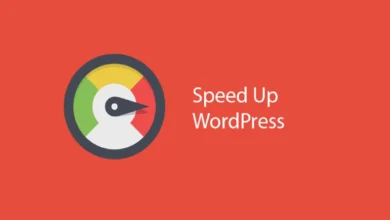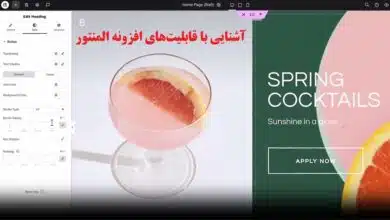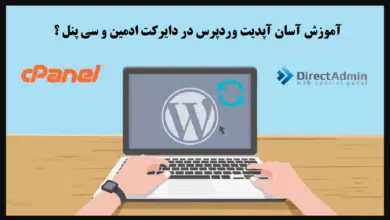اگر به مجموعه مقالات رفع خطاهای وردپرس توجه کرده باشید، بیشتر این خطاها بر اساس یک روش خاص به جستجوی ریشه خطا در وردپرس پرداخته و آن را حل می کنند. به همین دلیل امروز در مجله اینترنتی ماهان سرور تصمیم گرفتیم تا مقالهای تحت عنوان راهنمای گام به گام عیب یابی در وردپرس را برای شما خوانندگان گرامی تهیه کنیم. با مطالعه این راهنما می توانید بسیاری از خطاهای وردپرس را رفع کنید. در واقع این روش عیب یابی در وردپرس برای حل بسیاری از ارورهای وب سایت های وردپرسی کارآمد است.
البته تعدادی از خطاهای وردپرس نیز وجود دارند که باید برای رفع آنها از روش خاصی استفاده کرد. این نوع خطاها را در مقالات مرتبط با آنها بررسی کرده ایم. اما در این جا قصد داریم که یک چارچوب مشخص را برای حل بسیاری از ارورهای وردپرس به شما معرفی کنیم.
پس همچنان همراه ماهان سرور ارائه دهنده هاست وردپرس ، سرور اختصاصی و سرور مجازی باشید.
آنچه در این مطلب خواهید خواند
1.تهیه نسخه پشتیبان ( بکاپ گیری از وردپرس )
از آنجایی که ممکن است در هر مرحله از عیب یابی وردپرس با مشکل مواجه شوید و کارها درست پیش نروند، پیشنهاد میکنیم که پیش از انجام هر کاری از وب سایت خود یک نسخه پشتیبان تهیه کنید. برای این کار می توانید مقاله آموزش بکاپ گیری از وردپرس را مطالعه کنید.
2. غیر فعال کردن تمامی پلاگین ها
بسیاری از خطاهای وردپرس به دلیل ناسازگاری برخی از پلاگین ها با یکدیگر ، ناسازگاری یک پلاگین خاص با پوسته وردپرس یا با هسته وردپرس است. به همین دلیل یکی از روشهای عیب یابی در وردپرس غیر فعال کردن تمامی پلاگین های وب سایت است. ابتدا تمامی پلاگین ها را غیر فعال کنید و سپس یکی یکی آنها را فعال کنید و با فعال کردن هر کدام وب سایت را بررسی کنید. به این ترتیب اگر مشکل از افزونه خاصی باشد، مشخص شده و می توان آن را حل کرد.
برای غیر فعال کردن افزونه ها در وردپرس می توان به دو روش عمل کرد. روش اول مناسب زمانی است که شما به پیشخوان وردپرس دسترسی دارید. مطابق شکل زیر به بخش پلاگین ها رفته و همه را غیر فعال می کنید.
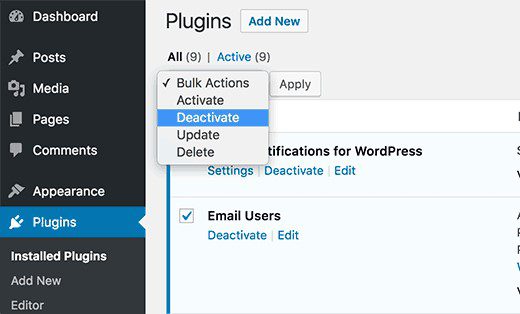
در صورتی هم که ارور وردپرس سبب شده باشد که شما نتوانید به پیشخوان وردپرس دسترسی داشته باشید، باید از روش دوم برای غیر فعال کردن پلاگین های وردپرس استفاده کنید. در این روش با استفاده از نرم افزار FTP یا پنل کاربری که شرکت هاستینگ در اختیار شما قرار داده است به فایلهای اصلی وردپرس دسترسی پیدا می کنید. به پوشه wp-content رفته و فولدر plugins را به plugins.deactivate تغییر نام دهید.
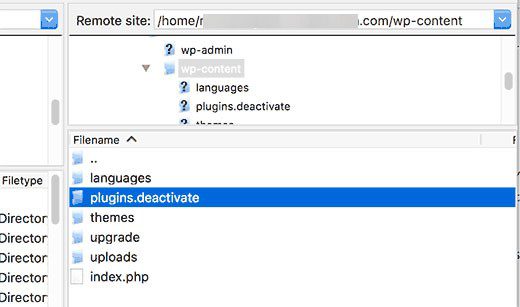
3. سوئیچ کردن روی یکی از پوسته های اصلی وردپرس
گاهی اوقات مشکل وب سایت شما مربوط به پوسته ای است که از آن استفاده می کنید. پس برای عیب یابی وردپرس این روش را نیز امتحان کنید و پوسته وب سایت خود را به یکی از پوسته های پیش فرض وردپرس تغییر دهید.
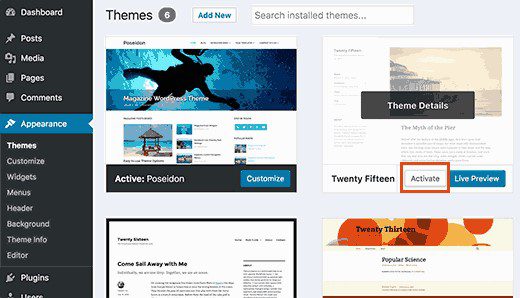
4. پیوند یکتا یا permalink وب سایت را رفرش کنید
ممکن است مشکل وب سایت شما به آپدیت نبودن پیوندهای یکتا برگردد. برای بررسی این مورد کافی است بدون انجام هیچ گونه تغییر در این پیوندها به صفحه مربوطه در مسیر Settings » Permalinks یا در پیشخوان وردپرس فارسی به مسیر تنظیمات/پیوندهای یکتا رفته و روی گزینه ذخیره تغییرات کلیک کنید. شاید مشکل وب سایت شما حل شود.